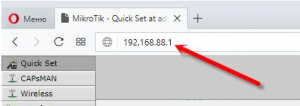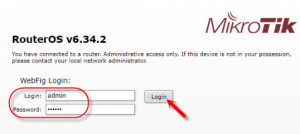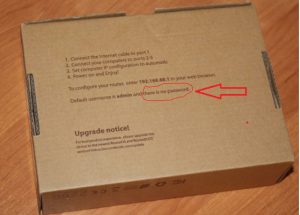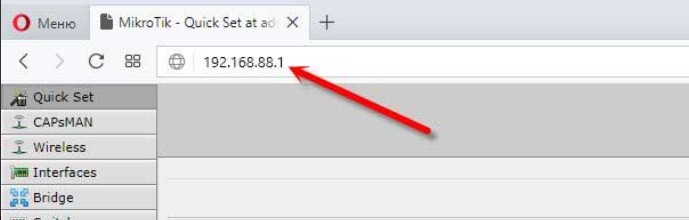позвони старому сисадмину…
Как вариант поискать файлы с расширением .WBX. Это файлы экспорта аутентификационных данных из winbox. Мало ли, админ забыл их удалить (если делал ранее), когда почистил сохраненные сессии. Открыть, если найдётся таковой, с помощью блокнота. Там будет пользователь и пароль.
Второй, но тоже маловероятный в данном случае вариант — если версия роутерос ниже 6.37, то к ним был (и уверен до сих пор в сети можно найти) «эксплойт», который выдергивал пароли.
Третий вариант, наиболее правильный: Забить на старого админа. Погрузиться детально в то, какие сервисы работают на предприятии, иметь на руках данные от провайдера для канала интернет. После чего сделать сброс. Но в любом случае будут нюансы.
«Зашел через винбокс в микротик hap ac2, пара логин/пароль заполнилась автоматически»
посмотри внизу в винбоксе во вкладке Managed — обычно там с логином-паролем сохраняется
«и переключился на второй микрот-свич»
как переключился? ввёл новый IP или всё-таки выбрал из сохранённого списка?
Поищи на компе файл Addresses.cdb
Обычно AppData\Roaming\Mikrotik или в сохранённых где-нибудь
там пароли в незашифрованном виде
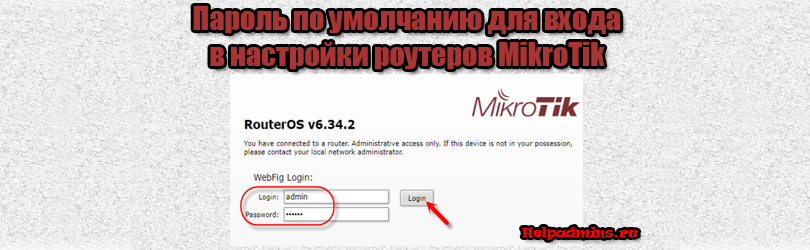
Как зайти в настройки роутера Mikrotik?
Роутеры и маршрутизаторы фирмы mikrotik зарекомендовали себя как стабильные и безотказные устройства. К сожалению, они не получили такого распространения, как роутеры TP-Link или Huawei из за более высокой стоимости и сложности в настройках.
Тем не менее если вы стали обладателем сетевой продукции от mikrotik, то наверняка у вас возникает вопрос по ее настройке. А именно по поводу стандартного пароля для входа в настройки, а также ip адреса по умолчанию.
Как зайти в настройки роутера Mikrotik?
После того как сетевой кабель от роутера вставлен в сетевой порт компьютера или ноутбука, открываем любой браузер и в адресную строку вводим 192.168.88.1. Данный ip адрес является стандартным для любого сетевого устройства Mikrotik.
Стандартный адрес для входа в настройки MikroTik
Затем нажимаем Enter и на экране отобразится окно авторизации, где будет предложено ввести комбинацию логин/пароль для входа в настройки.
Запрос авторизационных данных
По умолчанию на всех роутерах и коммутаторах фирмы Mikrotik пароль для входа в настройки отсутствует! В поле “Login” нужно вводить “admin”, а поле “password” оставляете пустым! Далее нажимаете “Login” после чего вы попадете в начальное окно настройки роутера.
Указание на отсутствующий по умолчанию пароль для вход в настройки MikroTik на упаковке
Если у вас не получается попасть в настройки с пустым полем “Password”, значит ваш маршрутизатор уже пытались настроить и установили какой – то пароль.
В этом случае единственным вариантом будет сброс роутера на заводские настройки.
Как сбросить пароль на роутере MikroTik?
Для этого необходимо:
- Отключить питание роутера (вытащить вилку из розетки);
- Найти на корпусе роутера кнопку reset и нажать ее;
- Не отпуская reset, включить роутер в розетку (включить питание);
- Как только индикатор ACT заморгает отпустить кнопку Reset.
Пример расположения кнопки Reset и индикатора ACT на роутере MikroTik
Важно отпустить кнопку Reset именно тогда, когда ACT будет мигать. Если вы передержите reset нажатой до тех пор, когда ACT перестанет моргать, то роутер перейдет в режим переустановки операционной системы.
Перейти к содержимому
Если в RouterOS смотреть пароль в меню Wireless — Security Profiles, то он скрыт за символами и его можно только изменить, поэтому я покажу пример как его можно посмотреть.
Открываем Terminal, в новых версиях кнопка находится справа в верхнем углу, на старых раньше находилась слева в меню в самом низу. В открывшемся терминале наберем команду которая покажет всю конфигурацию устройства:
Обычно в начале конфигурации можно увидеть команду которая как раз и хранит WiFi пароль в открытом виде, например:
set [ find default=yes ] authentication-types=wpa2-psk mode=dynamic-keys supplicant-identity=MikroTik wpa2-pre-shared-key=ixnfo.com
Где в wpa2-pre-shared-key и будет указан пароль.
Смотрите другие мои статьи про MikroTik
Роутер MikroTik – популярное устройство среди сетевых администраторов и домашних пользователей, благодаря своим высоким функциональным возможностям и простоте в использовании. Но что делать, если вы забыли пароль от своего роутера MikroTik? В этой статье мы расскажем вам о нескольких методах, с помощью которых вы сможете восстановить доступ к своему роутеру.
Первый метод, который мы рассмотрим, – это сброс настроек роутера MikroTik к заводским. Для этого вам понадобится физический доступ к устройству. На задней панели роутера расположена кнопка «Reset», которую необходимо зажать и удерживать около 10 секунд. После этого роутер перезагрузится и вернется к заводским настройкам, включая пароль для доступа к настройкам.
Если вы не хотите сбрасывать все настройки роутера, можно воспользоваться вторым методом – использовать утилиту «Winbox». «Winbox» – это графический интерфейс для настройки роутеров MikroTik, который достаточно прост в использовании. Чтобы восстановить доступ к настройкам роутера с помощью «Winbox», вам понадобится либо знать IP-адрес роутера, либо подключиться к нему через Ethernet-кабель.
Для начала, скачайте и установите «Winbox» на свой компьютер. После запуска программы, введите IP-адрес роутера в поле «Connect To», а затем нажмите кнопку «Connect». Если IP-адрес роутера известен, но вы забыли пароль, нажмите на кнопку «Forget Password» и следуйте инструкциям на экране. В случае успешного сброса пароля, вы сможете войти в настройки роутера и задать новый пароль для доступа.
Содержание
- Методы восстановления пароля от роутера MikroTik
- 1. Использование утилиты MikroTik Password Recovery
- 2. Подключение через консольный порт
- 3. Сброс настроек роутера MikroTik
- Восстановление пароля через консольный доступ
- Восстановление пароля с помощью физического доступа к устройству
- Подробное руководство по восстановлению пароля от роутера MikroTik
- Подготовка к восстановлению пароля
- Вопрос-ответ
- Как узнать пароль от роутера MikroTik, если я его забыл?
- Как узнать пароль от роутера MikroTik без сброса настроек?
- Как узнать пароль от роутера MikroTik, если у меня есть доступ к веб-интерфейсу роутера?
Методы восстановления пароля от роутера MikroTik
Если вы забыли пароль от своего роутера MikroTik или его установили другие пользователи и не предоставили вам доступ к настройкам, есть несколько методов, которые могут помочь восстановить или сбросить пароль.
1. Использование утилиты MikroTik Password Recovery
Утилита MikroTik Password Recovery позволяет восстановить или сбросить пароль от роутера MikroTik. Следуйте инструкциям, чтобы восстановить пароль:
- Скачайте и запустите утилиту MikroTik Password Recovery на компьютере.
- Подключите роутер MikroTik к компьютеру с помощью Ethernet-кабеля или через Wi-Fi (если возможно).
- Запустите утилиту MikroTik Password Recovery и следуйте инструкциям по восстановлению пароля.
- После завершения процесса перезагрузите роутер MikroTik и введите новый пароль.
2. Подключение через консольный порт
Если у вас есть доступ к консольному порту роутера MikroTik, вы можете восстановить пароль, следуя этим шагам:
- Подключите компьютер к консольному порту роутера MikroTik с помощью консольного кабеля.
- Запустите программу терминального эмулятора на компьютере, например, PuTTY.
- Настройте соединение с портом роутера MikroTik.
- Настройте скорость передачи данных согласно настройкам роутера MikroTik.
- В процессе загрузки роутера MikroTik нажмите кнопку «Ctrl» + «C», чтобы остановить процесс загрузки.
- Восстановите/сбросьте пароль, следуя инструкциям, предоставленным программой.
3. Сброс настроек роутера MikroTik
Если вы не можете восстановить пароль с помощью вышеперечисленных методов, вы можете выполнить сброс настроек роутера MikroTik на заводские значения. Обратите внимание, что этот метод удалит все настройки и данные с роутера.
- Подключите роутер MikroTik к компьютеру с помощью Ethernet-кабеля или через Wi-Fi (если возможно).
- Найдите кнопку «Reset» на задней панели роутера MikroTik и нажмите и удерживайте ее нажатой.
- После нескольких секунд отпустите кнопку «Reset». Роутер MikroTik выполнит сброс настроек и перезагрузится.
- После перезагрузки роутера MikroTik введите новый пароль.
Убедитесь, что вы знаете и запомнили новый пароль, чтобы избежать потери доступа к настройкам роутера MikroTik в будущем.
Восстановление пароля через консольный доступ
Если вы потеряли пароль от роутера MikroTik, вы можете восстановить его через консольный доступ. Процедура восстановления пароля может немного отличаться в зависимости от модели и версии программного обеспечения вашего роутера MikroTik. Вот пошаговое руководство по восстановлению пароля через консольный доступ:
- Подключите компьютер к роутеру MikroTik с помощью Ethernet-кабеля.
- Откройте программу терминала или консоли на вашем компьютере.
- Введите IP-адрес роутера MikroTik в программе терминала или консоли.
- Нажмите Enter, чтобы подключиться к роутеру через консольный доступ.
- Введите команду «/system reset configuration» (без кавычек) и нажмите Enter.
- Подтвердите восстановление конфигурации, введя «y» и нажав Enter.
- Роутер MikroTik будет перезагружен и его конфигурация будет восстановлена по умолчанию.
- Теперь вы можете войти в роутер с использованием стандартного пароля «admin» без ввода пароля.
После восстановления пароля рекомендуется немедленно изменить его на новый, чтобы обеспечить безопасность вашей сети.
Примечание: Восстановление пароля через консольный доступ удалит все настройки и конфигурацию роутера MikroTik. Убедитесь, что у вас есть резервные копии вашей конфигурации, чтобы восстановить ее после восстановления пароля.
Восстановление пароля с помощью физического доступа к устройству
Если у вас есть физический доступ к роутеру MikroTik, существует несколько способов восстановить пароль:
- Сброс пароля с помощью кнопки «Reset» (сброс настроек до заводских)
- Использование сервиса «Netinstall»
Сброс пароля с помощью кнопки «Reset»
- Найдите кнопку «Reset» на задней панели роутера MikroTik.
- Используйте острую и тонкую палочку или иголку, чтобы нажать и удерживать кнопку «Reset».
- Перезагрузите роутер, не отпуская кнопку «Reset».
- Держите кнопку «Reset» нажатой примерно 10 секунд или до тех пор, пока не загорится индикатор настройки.
- Отпустите кнопку «Reset». Роутер будет перезагружаться с настройками по умолчанию, включая пароль «admin».
Использование сервиса «Netinstall»
- Загрузите и установите программу «Netinstall» на компьютер с Windows.
- Подключите роутер MikroTik к компьютеру с помощью Ethernet-кабеля.
- Запустите программу «Netinstall».
- Выберите опцию «Net Booting».
- Нажмите кнопку «Browse» (Обзор) и выберите образ MikroTik RouterOS (*.npk), который вы хотите установить.
- Нажмите кнопку «Install» (Установить).
- Дождитесь, пока процесс установки завершится, и роутер будет перезагружен с настройками по умолчанию, включая пароль «admin».
Восстановление пароля с помощью физического доступа к роутеру MikroTik заключается в сбросе настроек до заводских или переустановке прошивки. Обратите внимание, что при сбросе настроек до заводских будут удалены все пользовательские настройки и данные, и роутер вернется к своему начальному состоянию.
Подробное руководство по восстановлению пароля от роутера MikroTik
Восстановление пароля от роутера MikroTik может быть необходимо, если вы забыли свой текущий пароль. В этом случае вы можете восстановить доступ к роутеру, применив следующий процесс:
- Подготовьте необходимые элементы
- Подключитесь к роутеру через программу Winbox
- Восстановите пароль через консоль
- Следуйте инструкциям по восстановлению пароля
- Установите новый пароль
Прежде чем начать процесс восстановления пароля, вам понадобится доступ к компьютеру, на котором установлено программное обеспечение Winbox для управления роутером MikroTik. Вы также должны знать IP-адрес роутера MikroTik.
Запустите программу Winbox на вашем компьютере и введите IP-адрес роутера MikroTik в поле «Connect To». Нажмите кнопку «Connect» для подключения к роутеру.
В левой панели программы Winbox найдите и откройте вкладку «New Terminal». В открывшемся окне терминала введите следующую команду: «/password recovery». Нажмите клавишу Enter, чтобы выполнить команду.
После выполнения команды вам будет предложено следовать определенным инструкциям для восстановления пароля. Вам могут быть заданы некоторые вопросы относительно настроек роутера, которые вы можете забыли. Ответьте на все вопросы правильно, чтобы восстановить пароль.
После успешного восстановления пароля вам будет предложено установить новый пароль для роутера MikroTik. Введите новый пароль дважды для подтверждения и сохраните настройки.
После выполнения этих шагов вы сможете снова получить доступ к роутеру MikroTik с помощью нового пароля. Обязательно запомните новый пароль или сохраните его в безопасном месте, чтобы избежать дальнейших проблем с доступом к роутеру.
Подготовка к восстановлению пароля
Потеря пароля от роутера MikroTik может создать серьезные проблемы при управлении сетью. Однако, существует несколько шагов, которые можно предпринять для восстановления пароля. В первую очередь, необходимо подготовиться к процессу восстановления.
Следующие шаги помогут вам подготовиться к восстановлению пароля:
- Определите модель и версию роутера MikroTik: Обычно информация о модели находится на задней панели роутера. Определите модель и проверьте, поддерживается ли ваша модель роутера процедурой восстановления пароля.
- Соберите все необходимые инструменты: Для восстановления пароля вам понадобятся следующие инструменты: компьютер с установленным программным обеспечением для доступа к роутеру MikroTik, кабель Ethernet для подключения вашего компьютера к роутеру и доступ к интернету для загрузки прошивки.
- Создайте резервные копии: Перед восстановлением пароля рекомендуется создать резервные копии всех настроек и конфигураций роутера MikroTik. Это позволит вам восстановить все параметры после успешного восстановления пароля.
- Ознакомьтесь с процессом восстановления: Важно прочитать и понять процесс восстановления пароля для вашей модели роутера MikroTik. Возможно, вам потребуется загрузить и установить определенное программное обеспечение или прошивку.
Следуя этим шагам и подготовившись к процессу, вы будете готовы восстановить пароль от роутера MikroTik. Убедитесь, что процесс восстановления пароля выполняется внимательно и точно, чтобы избежать дополнительных проблем или повреждения устройства.
Вопрос-ответ
Как узнать пароль от роутера MikroTik, если я его забыл?
Если вы забыли пароль от роутера MikroTik, то существует несколько способов его восстановить. Первым способом является сброс настроек роутера к заводским. Для этого нужно нажать на кнопку «Reset» на задней стороне роутера и удерживать ее примерно 5-10 секунд. После этого все настройки будут сброшены, включая пароль, и вы сможете зайти в роутер с помощью дефолтных административных данных.
Как узнать пароль от роутера MikroTik без сброса настроек?
Если вы не хотите сбрасывать настройки роутера MikroTik, то вы можете попытаться найти пароль в конфигурационных файлах роутера. Подключитесь к роутеру через SSH или Telnet и выполните команду «/export file=backup» (без кавычек). Таким образом, будет сохранено резервное копирование конфигурации роутера. Затем вы можете открыть сохраненный файл в текстовом редакторе и найти строку «password», где будет указан ваш пароль.
Как узнать пароль от роутера MikroTik, если у меня есть доступ к веб-интерфейсу роутера?
Если у вас есть доступ к веб-интерфейсу роутера MikroTik, то вы можете найти пароль в разделе «System» -> «Users». В этом разделе вы найдете список пользователей роутера с указанием их имен и паролей. Найдите свое имя пользователя и пароль, который был установлен ранее.
Друзья, добро пожаловать в очередную краткую инструкцию от Ботана из WiFiGid. Здесь вы наверняка узнаете про логин и пароль по умолчанию от MikroTik. База и возможные отклонения от стандартных сценариев.
А еще по яркой ссылке вверху этой статьи вы можете перейти на наш абсолютно бесплатный текстовый курс по настройке MikroTik. Да, там мы тоже рассматриваем стандартные логины и пароли, но кроме этого углубляемся в функционал роутеров, чтобы они отрабатывали себя на полную катушку.
Содержание
- Кратко
- Логин и пароль по умолчанию
- Не подходит – Правильный адрес входа
- Не подходит – Сброс настроек на заводские
- Задать вопрос автору статьи
Кратко
Логин: admin
Пароль: нет пароля (оставляем пустым)
IP-адрес: 192.168.88.1
Логин и пароль по умолчанию
Обычно, после первичной настройки пользователи задают свои логин и пароль (как минимум пароль). Так что дефолтные данные могут и не подходить вовсе. Дополнение читайте ниже.
Стандартная пара для всего оборудования MikroTik на базе RouterOS из коробки:
Логин: admin
Пароль:
Все правильно, никакой опечатки нет – пароль в состоянии по умолчанию действительно пустой (не отсутствует, а именно пустой). Так что при вводе в поле пароля ничего вводить не нужно. Эту же информацию можно узнать и на коробке (Login & Default Password). Но если не подходит – читаем ниже. Кстати, логин Админ тоже вполне себе могли и изменить… И внезапно системный логин admin вовсе может и не принадлежать к администратору. Но это уже другая история – если что-то подобное, тоже читайте ниже.
Не подходит – Правильный адрес входа
В моей практике был очень оригинальный случай – пользователь писал, что пытается зайти в конфигуратор, получает форму логина и пароля, сделал правильный сброс, а данные не принимаются. Куковали мы так еще очень долго, пока в тайной переписке он мне не скинул адрес входа – 192.168.1.1 – так я сразу понял, что человек просто пробует подключаться абсолютно к другому железу (в нашем случае это был роутер TP-Link).
И тут надо отметить два момента:
- Перед входом в настройщик вы должны быть подключены строго к маршрутизатору MikroTik (по проводу или Wi-Fi). Никаких других настроенных «вайфаев» или даже мобильного интернета – только MikroTik.
- Самый верный адрес для входа:
192.168.88.1
Конечно, можно войти и через WinBOX, но это уже другая история. Отсылаю вас к нашему курсу. Эта статья лишь про логин и пароль.
Не подходит – Сброс настроек на заводские
Но обычно пароль MikroTik не подходит по другой причине – он уже был ранее установлен на другой. И единственный разумный способ сделать его стандартным – сбросить на заводские настройки железно.
И тут нужно отметить – МикроТик заморочились и сделали сброс очень нестандартным. Т.е. нажать кнопку и подождать 3 секунды – здесь это не работает. Очень краткий принцип сброса (лучше посмотреть про свою модель ниже):
- Выключаем роутер из сети. Лампочки потухли.
- Ищем кнопку RESET (бывает вынесена, бывает на плате). Зажимаем ее.
- Подаем питание.
- Лампочки моргнут (возможен писк) – отпускаем RESET (не держим дольше, а то потратим время на еще одну переустановку системы, читайте ниже).
Запутанно? Так можно сбрасывать и до разных состояний, да и сами алгоритмы могут различаться. Именно поэтому у нас есть отдельная статья:
БОЛЬШАЯ СТАТЬЯ ПО СБРОСУ MIKROTIK НА ЗАВОДСКИЕ НАСТРОЙКИ
Ну вот и все. Очень надеюсь, что смог вам в оперативном порядке помочь. Если что – комментарии доступны ниже. В свободной форме помощи другим читателям принимают пожелания, предложения, вопросы. До скорых встреч!